Windows Server 2019 Build 17692 är ute med Hyper-V 2019 Preview
Microsoft släppte idag en ny Insider Preview av Windows Server. Den här gången är det Windows Server Build 17692. Officiellt känd som Windows Server 2019 är den här utgåvan nu tillgänglig för Long-Term Servicing Channel (LTSC). Releasen innehåller både Desktop Experience och Server Core på alla 18 serverspråk, samt en ny version av nästa Windows Server Semi-Annual Channel-version på engelska
Annons
 Insider Preview-programmet för Windows Server låter kunderna prova alla nya funktioner i det kommande operativsystemet och ge feedback om dem till Microsoft. Dessutom ingår den första förhandsvisningen av Microsoft Hyper-V Server i denna version.
Insider Preview-programmet för Windows Server låter kunderna prova alla nya funktioner i det kommande operativsystemet och ge feedback om dem till Microsoft. Dessutom ingår den första förhandsvisningen av Microsoft Hyper-V Server i denna version.Microsoft rekommenderar en ren installation för denna version. Här är ändringsloggen.
Microsoft Hyper-V 2019 förhandsgranskning
Detta är den första Insider Preview av Microsoft Hyper-V 2019. Microsoft Hyper-V Server är en fristående produkt som endast innehåller Windows hypervisor, en Windows Server-drivrutinsmodell och virtualiseringskomponenter. Det tillhandahåller en enkel och pålitlig virtualiseringslösning som hjälper dig att förbättra ditt serverutnyttjande och minska kostnaderna.
Windows hypervisorteknik i Microsoft Hyper-V Server är densamma som vad som finns i Hyper-V-rollen på Windows Server. Så mycket av innehållet som är tillgängligt för Hyper-V-rollen på Windows Server 2016 gäller även för Microsoft Hyper-V Server.
Systeminsikter
System Insights är en ny funktion som är tillgänglig i Windows Server 2019 som ger lokala prediktiva analysfunktioner inbyggt i Windows Server. Dessa prediktiva funktioner – var och en med stöd av en maskininlärningsmodell – analyserar lokalt Windows Server-systemdata, såsom prestandaräknare och händelser, ger insikt i hur dina distributioner fungerar och hjälper dig att minska de driftskostnader som är förknippade med att övervaka din Windows Server instanser.
Eftersom var och en av dessa funktioner körs lokalt, samlas all din data in, bevaras och analyseras direkt på din Windows Server-instans, så att du kan använda prediktiva analysfunktioner utan något moln anslutning. I Windows Server 2019 introducerar System Insights en uppsättning funktioner fokuserade på kapacitetsprognoser, förutsägelse av framtida användning för datorer, nätverk och lagring.
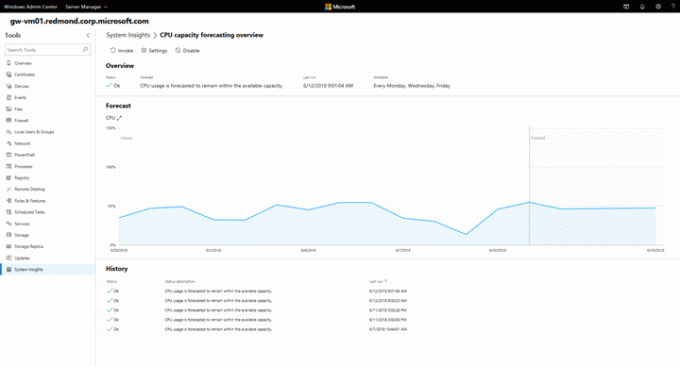
Du kan hantera System Insights genom ett intuitivt Windows Admin Center-tillägg eller direkt via PowerShell, och System Insights låter dig hantera varje funktion individuellt. Detta inkluderar att konfigurera anpassade scheman för att köra varje funktion och lägga till korrigeringsskript för att automatiskt lösa alla problem som upptäcks av en funktion.
Windows Admin Center Preview 1806
För fullständig information, se Windows Admin Center Preview 1806 Announcement.
Server Core App-kompatibilitetsfunktion på begäran
Denna nya Feature on Demand (FoD) förbättrar avsevärt appkompatibiliteten för Windows Server Core genom att inkludera en uppsättning binärfiler och paket från Windows Server med skrivbord, utan att lägga till något av Windows Server Desktop GUI eller Windows 10 GUI upplevelser. FoD-paketet är tillgängligt på en separat ISO och installeras endast på Windows Server Core.
Tillgängliga operativsystemkomponenter med denna version:
- Prestandaövervakning (PerfMon.exe)
- Resource Monitor (Resmon.exe)
- Enhetshanteraren (Devmgmt.msc)
- Microsoft Management Console (mmc.exe)
- Windows PowerShell (Powershell_ISE.exe)
- Failover Cluster Manager (CluAdmin.msc)
- Process Monitor (Procmon.exe) och andra Sysinternals
Dessa komponenter kommer med stöd för SQL Server Management Studio (SSMS) version 16 och 17, som måste installeras separat från SQL Server via kommandoraden.
Event Viewer är för närvarande blockerad (se Kända problem)
För att installera Failover Cluster Manager, starta PowerShell och skriv sedan in följande kommando:
Install-WindowsFeature -Name Failover-Clustering -IncludeManagementTools
För att köra Failover Cluster Manager, skriv in claadmin vid en vanlig kommandotolk.
Du kan ladda ner procmon från Process Monitor v3.50. För mer information om Sysinternals, se Windows Sysinternals.
Vänligen prova denna FoD och verifiera att nuvarande applikationer och verktyg körs på förhandsversionen som förväntat.
Viktigt: Prova också vilken serverapp (MS eller annat) som du vill använda på Server Core men för närvarande inte kan. Låt oss veta om framgångar eller misslyckanden.
Följande installationsprocedur använder Deployment Image Servicing and Management (DISM.exe), ett kommandoradsverktyg. För mer information om DISM-kommandon, se DISM Capabilities Package Service Kommandoradsalternativ.
För att installera Server Core med FoD-binärer
- Ladda ner FoD ISO och kopiera ISO till en delad mapp på ditt lokala nätverk.
- Ladda ner ISO för den matchande förhandsversionen av Windows Server och installera operativsystemet. Välj inte alternativ för Desktop Experience; FoD är endast för Server Core.
- Logga in som administratör på den nyinstallerade förhandsversionen av Server Core.
- Använda sig av nettoanvändning, eller någon annan metod, för att ansluta till platsen för FoD ISO.
- Kopiera FoD ISO till en lokal mapp som du väljer.
- Starta PowerShell genom att gå in powershell.exe vid en kommandotolk.
- Montera FoD ISO genom att använda följande kommando:
Mount-DiskImage -ImagePath ‘drive_letter:\mapp_där_ISO_är_sparad ‘ - Stiga på utgång för att avsluta PowerShell.
- Ange följande kommando:
DISM /Online /Add-Capability /CapabilityName:"ServerCore. Appkompatibilitet~~~~0.0.1.0″ /Källa:drive_letter_of_mounted_ISO: /LimitAccess - När förloppsindikatorn är klar startar du om operativsystemet vid prompten.
Förhandsvisning av Windows Server 2019 finns i ISO-format på 18 språk och i VHDX-format endast på engelska. Denna version och alla framtida förhandsversioner kommer att kräva användning av aktiveringsnycklar under installationen. Följande nycklar tillåter obegränsad aktivering:
| Datacenter Edition | 6XBNX-4JQGW-QX6QG-74P76-72V67 |
| standard utgåva | MFY9F-XBN2F-TYFMP-CCV49-RMYVH |
Windows Server vNext halvårsförhandsgranskning Server Core Edition är endast tillgänglig på engelska, i ISO- eller VHDX-format. Bilderna är förinställda – du behöver inte ange en nyckel under installationen.
Symboler finns tillgängliga på den offentliga symbolservern – se Uppdatering på Microsofts Symbol Server blogginlägg och Använda Microsoft Symbol Server. Som tidigare, matchande Windows Server behållare bilder kommer att vara tillgängliga via Docker Hub. För mer information om Windows Server-behållare och Insider-byggnationer, klicka här.
Denna version upphör att gälla den 14 december 2018.
Ladda ner Windows Server Insider Preview
Du kan ladda ner Windows Server Insider Preview här:
Ladda ner Windows Server Insider Preview
Det är allt.
Mer information finns på Microsoft hemsida.

